Виконуємо тест оперативної пам'яті
У всіх операційних системах від Microsoft, починаючи з Windows Vista є стандартні засоби, що дозволяють проводити тестування оперативної пам'яті і пошук у ній помилок. Поява будь-яких неполадок в пам'яті можуть призвести до нестабільної роботи системи, частих зависань, зниження продуктивності і навіть виникнення критичних помилок.
Основні способи діагностики оперативної пам'яті
Існують кілька шляхів, за допомогою яких можна перевірити працездатність модулів оперативної пам'яті. Причому немає потреби встановлювати ніяких додаткових утиліт, в самій операційній системі вже є всі необхідні для цього інструменти.
Тест оперативної пам'яті, спосіб перший:
Заходимо в меню «Пуск» і в пошуку набираємо «mdsched», після цього натискаємо кнопку «Enter». Таким чином відкриється «Засіб перевірки пам'яті Windows».
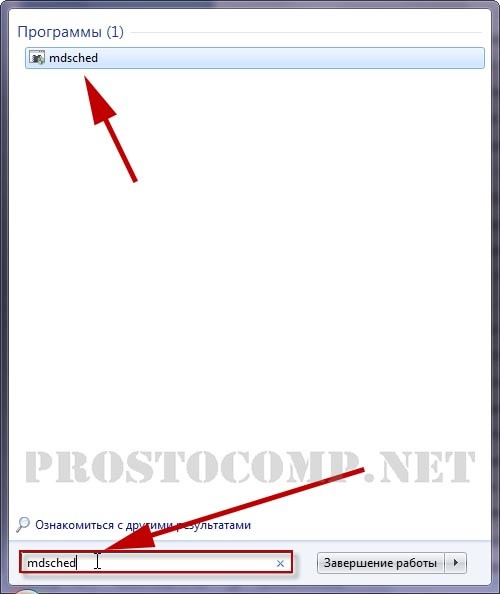 Також, цю утиліту можна відкрити, зайшовши через меню «Пуск», во «Всі програми». Далі перейдіть в розділ адміністрування і там виберете «Засіб перевірки пам'яті Windows». Після запуску цієї програми, необхідно буде вибрати один з варіантів: перезавантажити комп'ютер і почати перевірку, або почати перевірку при наступному включенні комп'ютера.
Також, цю утиліту можна відкрити, зайшовши через меню «Пуск», во «Всі програми». Далі перейдіть в розділ адміністрування і там виберете «Засіб перевірки пам'яті Windows». Після запуску цієї програми, необхідно буде вибрати один з варіантів: перезавантажити комп'ютер і почати перевірку, або почати перевірку при наступному включенні комп'ютера.
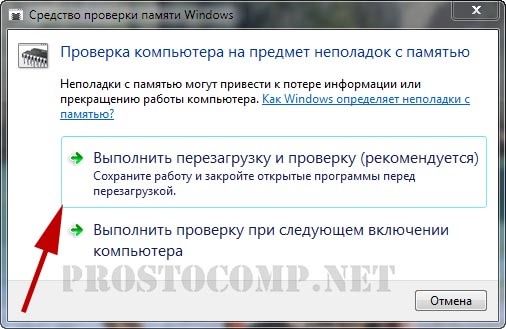 Після вибору підходящого дії, буде запущена перевірка пам'яті. Коли буде проведена наступна завантаження Windows, на екран буде виведений результат тесту (повідомлення на панелі завдань). Якщо десь виявилися помилки, то доведеться задуматися про заміну несправних модулів пам'яті новими.
Після вибору підходящого дії, буде запущена перевірка пам'яті. Коли буде проведена наступна завантаження Windows, на екран буде виведений результат тесту (повідомлення на панелі завдань). Якщо десь виявилися помилки, то доведеться задуматися про заміну несправних модулів пам'яті новими.
Другий спосіб діагностики пам'яті:
В цьому випадку будемо виконувати перевірку через «Додаткові параметри завантаження. Після включення комп'ютера, в момент завантаження Windows, натисніть клавішу F8. Потім має з'явитися приблизно таке меню.
 Натискаємо на кнопку «Esc», відкриваючи цим дією «Диспетчер завантаження Windows». Тепер можна запустити діагностику пам'яті. Що б це зробити, використовуйте кнопку «Tab» і виберете, за допомогою неї, пункт «Діагностика пам'яті» і натисніть «Enter».
Натискаємо на кнопку «Esc», відкриваючи цим дією «Диспетчер завантаження Windows». Тепер можна запустити діагностику пам'яті. Що б це зробити, використовуйте кнопку «Tab» і виберете, за допомогою неї, пункт «Діагностика пам'яті» і натисніть «Enter».
 Тестуємо пам'ять третім способом:
Тестуємо пам'ять третім способом:
Провести діагностику пам'яті можна і за допомогою інсталяційного диска Windows 7. Для цього вставляємо диск в привід, виконуємо перезавантаження і завантажується з нього. (для завантаження, після включення комп'ютера, потрібно натиснути на будь-яку клавішу).
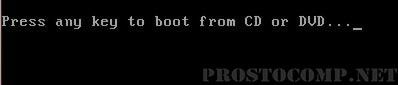 У діалоговому вікні необхідно натиснути «Далі», а потім вибрати пункт «Відновлення системи». В наступному вікні потрібно буде вибрати мову (російську) і натиснути на кнопку «Далі». У вікні, яке з'явиться після цього, потрібно буде вибрати перший спосіб і знову натиснути «Далі». Після цього відкриється вікно, в якому натискаємо на «Діагностика пам'яті Windows» і вибираємо перший спосіб, щоб тестувати пам'ять.
У діалоговому вікні необхідно натиснути «Далі», а потім вибрати пункт «Відновлення системи». В наступному вікні потрібно буде вибрати мову (російську) і натиснути на кнопку «Далі». У вікні, яке з'явиться після цього, потрібно буде вибрати перший спосіб і знову натиснути «Далі». Після цього відкриється вікно, в якому натискаємо на «Діагностика пам'яті Windows» і вибираємо перший спосіб, щоб тестувати пам'ять.
А ще, виконати діагностику пам'яті можна через планувальника завдань. Таким способом можна задати спеціальний розклад, за яким буде проводитися перевірка оперативної пам'яті. Що б включити дану функцію, зайдіть в планувальник завдань. Для цього відкрийте меню «Пуск» і через «Всі програми» зайдіть у розділ «Стандартні», а в ньому вже виберіть «Службові», там і буде планувальник завдань. Після його запуску, в його вікні потрібно натиснути на «Створити нове завдання».
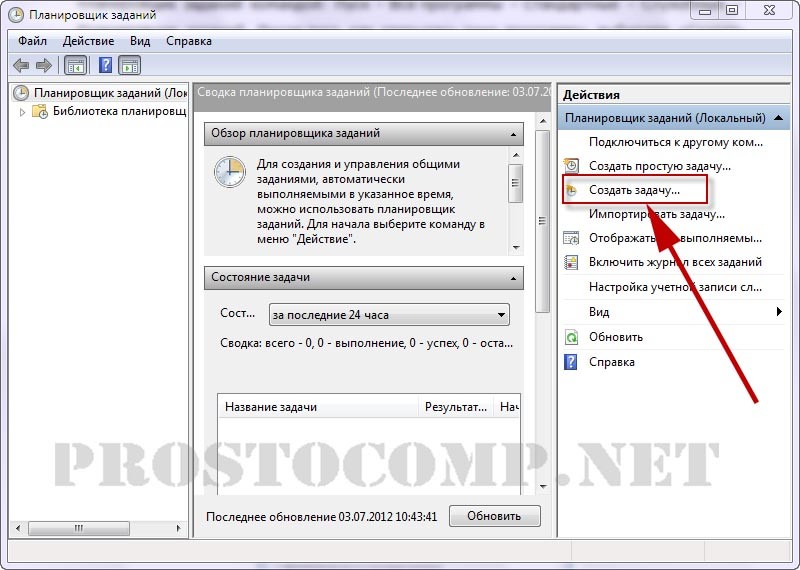 Задаємо ім'я, для нашої задачі.
Задаємо ім'я, для нашої задачі.
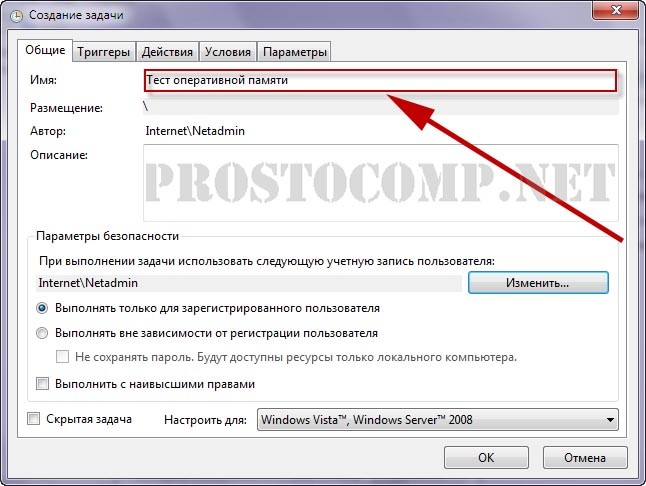 Відкриваємо вкладку тригерів і натискаємо на «Створити». Тут необхідно вказати час, коли буде проведена перевірка пам'яті. Після цього натискаємо «ОК».
Відкриваємо вкладку тригерів і натискаємо на «Створити». Тут необхідно вказати час, коли буде проведена перевірка пам'яті. Після цього натискаємо «ОК».
 Відкриваємо розділ «Дії» і тиснемо на кнопку «Створити». У віконці, напроти пункту «Програми або сценарій», вводимо «bcdedit», а навпроти пункту «Додати аргументи» вводимо «/bootsequence memdiag /addlast».
Відкриваємо розділ «Дії» і тиснемо на кнопку «Створити». У віконці, напроти пункту «Програми або сценарій», вводимо «bcdedit», а навпроти пункту «Додати аргументи» вводимо «/bootsequence memdiag /addlast».
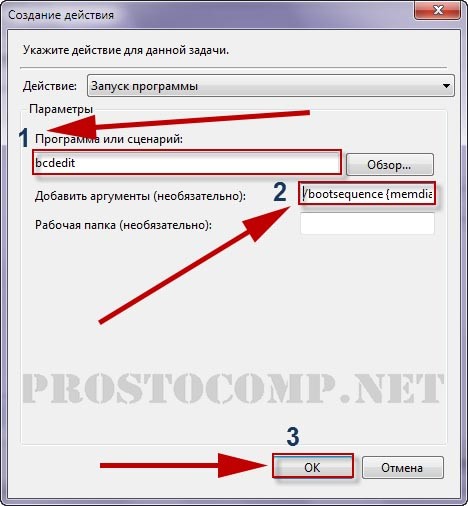 Натискаємо на кнопку «ОК». Після створення завдання, перевірка пам'яті буде виконана за тим розкладом, який Ви вказали.
Натискаємо на кнопку «ОК». Після створення завдання, перевірка пам'яті буде виконана за тим розкладом, який Ви вказали.
Думаю, Вам будуть корисні подібні прийоми, з допомогою яких можна перевірити працездатність оперативної пам'яті. Адже від цього елемента дуже сильно залежить робота комп'ютера.
Читайте також: Як збільшити оперативну пам'ять комп'ютера?